روابط الجهاز
-
Chromebook
-
ماك
-
شبابيك
-
آبل
-
روكو
-
تلفزيونات ذكية
- الجهاز مفقود؟
تقدم خدمة البث الشهيرة ، Netflix ، المحتوى والإعدادات بعدة لغات. على الرغم من أن الميزة رائعة ، فقد يؤدي ذلك إلى حدوث ارتباك عندما تعرض الشاشة لغة أخرى غير لغتك الأم. ربما قام شخص ما بتعيين اللغة عن طريق الخطأ ، أو أن شخصًا آخر يستخدم حسابك ، أو تحتاج إلى تحديث اللغة من الإعداد الافتراضي.
مهما كان السبب ، فإن معرفة كيفية تبديل لغة Netflix الخاصة بك هي معلومات مفيدة. في هذه المقالة ، سنوضح لك كيفية تغيير اللغة على Netflix لجميع الأنظمة الأساسية المتاحة.
كيفية تغيير اللغة على Netflix على نظام التشغيل Windows أو Mac أو Chromebook
إذا كنت تستخدم Netflix على جهاز كمبيوتر ، سواء كان جهاز كمبيوتر شخصي أو جهاز Mac أو Chromebook ، فإن تغيير إعدادات اللغة لـ Netflix هو نفس العملية. اتبع الخطوات أدناه لتغيير اللغة على Netflix:
لتغيير إعدادات لغة ملف التعريف ، قم بما يلي:
- انتقل إلى موقع Netflix على الويب.

- إذا لم يتم تسجيل دخولك تلقائيًا ، فقم بتسجيل الدخول الآن.

- في الزاوية العلوية اليمنى من شاشتك الرئيسية ، انقر فوق حساب تعريفي أيقونة.
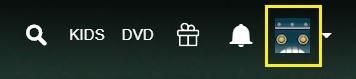
- في القائمة المنسدلة ، انقر فوق
حساب. إذا لم تتمكن من فهم الاختيارات لأن اللغة لها نص مختلف ، فيجب أن يكون الخيار بعد السطر مباشرة.

- بمجرد وصولك إلى صفحة الحساب ، قم بالتمرير إلى الأسفل وصولاً إلى ملف ملفي قسم. انقر فوق لغة; يجب أن يكون اختيارًا أسفل صورة ملفك الشخصي مباشرةً. يمكنك دائمًا تصفح جميع الروابط المتاحة إذا لم يفتح الرابط الأول صفحة اللغة.

- على ال لغة الشاشة ، سيتم إعطاؤك اختيارات باللغة التي تريد تعيينها. يتم عرض كل لغة بأسلوب الكتابة الخاص بها ، لذلك يجب أن يكون من السهل العثور على ما تريد.
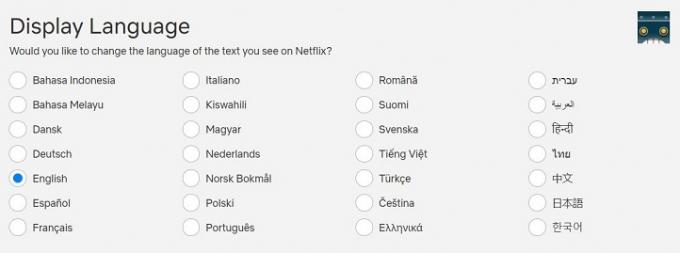
- بمجرد اختيار اللغة التي تريدها ، انقر فوق يحفظ.
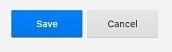
- يجب أن تكون شاشة حسابك الآن باللغة التي حددتها.

لتغيير الترجمة والصوت ، اتبع الخطوات التالية:
- انتقل إلى نيتفليكس موقع إلكتروني.

- قم بتسجيل الدخول إلى الحساب الذي تريد تغيير إعدادات اللغة الخاصة به.

- في الشاشة الرئيسية ، اختر أي عنوان عرض وانقر فوقه. اسمح للعرض باللعب.

- بمجرد تشغيله ، انقر فوق ملف يوقف زر. يجب أن يكون الزر أسفل اليسار على الشاشة.

- عند الإيقاف المؤقت ، مرر الماوس فوق أشرطة القوائم. في الجزء السفلي الأيمن من القائمة ، انقر فوق ترجمات أيقونة. إنه الشكل الذي يشبه بالون الكلمات.
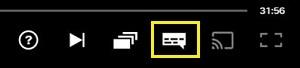
- سيتم إعطاؤك خيارات لكل من إعدادات الصوت والترجمة. لاحظ أن اللغات المتاحة تعتمد على كل من إعدادات لغة الملف الشخصي والعرض. ليست كل العروض متوفرة بنفس اللغات. إذا لم تظهر اللغة التي تريدها في الاختيارات المتاحة ، فستحتاج إلى تمكينها في صفحة الملف الشخصي. راجع التعليمات أعلاه حول تغيير لغة الملف الشخصي للقيام بذلك.

- يجب الآن تغيير الصوت والترجمة. إذا لم يكن كذلك ، فحاول إعادة تحميل الفيديو للسماح بتطبيق التغييرات.
كيفية تغيير لغة Netflix على تطبيق الهاتف المحمول
يمكن أن يحدث أيضًا الحصول على إعداد لغة خاطئ على إصدار الهاتف المحمول من تطبيق Netflix. لحسن الحظ ، إنها مشكلة سهلة نسبيًا لإصلاحها. إذا كنت تريد تبديل اللغة الافتراضية الحالية لـ Netflix لنظام Android ، فاتبع الخطوات التالية:
لتغيير إعدادات لغة الملف الشخصي على Android ، قم بما يلي:
- افتح تطبيق Netflix للجوال. ملاحظة ، يجب أن يكون لديك اتصال بالإنترنت للقيام بذلك.

- قم بتسجيل الدخول واختر ملف التعريف باستخدام إعدادات اللغة التي ترغب في تغييرها.

- في الركن الأيمن السفلي من الشاشة ، سترى ملف أكثر قائمة الخيارات. هذه هي الأيقونة التي تشبه ثلاثة أسطر.

- انقر على حساب; إذا كنت لا تفهم الاختيارات المقدمة ، فيجب أن يكون الخيار الثاني بعد السطر مباشرة. فوق الخط يجب أن يكون قائمتي الخيار مع علامة اختيار عليه.

- ستتم إعادة توجيهك إلى صفحة حساب Netflix الخاصة بك. قم بالتمرير إلى أسفل لرؤية رموز جميع الملفات الشخصية المتاحة على الحساب. انقر فوق سهم القائمة المنسدلة بجوار الملف الشخصي الذي ترغب في تحريره.
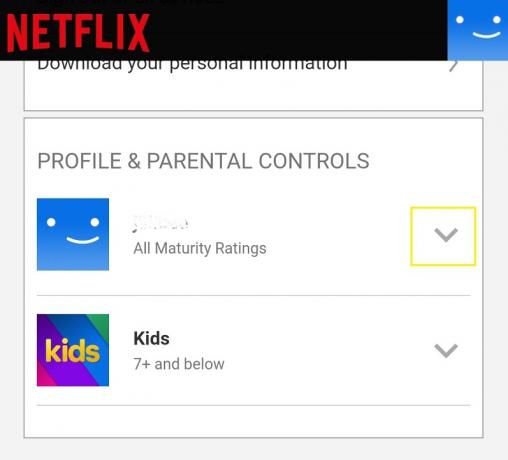
- على ال لغة الخيار ، اضغط على يتغير. يجب أن يكون العنصر الثاني في القائمة المنسدلة.

- سيتم منحك اختيار اللغة التي تريد التغيير إليها. لحسن الحظ ، يتم عرض هذه الاختيارات في نص برمجي خاص بكل لغة ، بحيث يمكنك بسهولة العثور على النص الذي تريده.

- بمجرد تبديل اللغة المطلوبة ، قم بالتمرير لأسفل ، ثم انقر فوق يحفظ.

- يمكنك الآن الخروج من هذه الشاشة والعودة إلى الصفحة الرئيسية لتطبيق Netflix. يجب الآن تغيير إعدادات اللغة الخاصة بك.
إذا كنت ترغب في تغيير الترجمة والصوت ، يمكنك اتباع الخطوات التالية:
- افتح تطبيق Netflix للجوال الخاص بك وقم بتسجيل الدخول إلى ملف التعريف الذي تريد تحريره.

- اختر أي عنوان متاح ، ثم اضغط على يلعب.
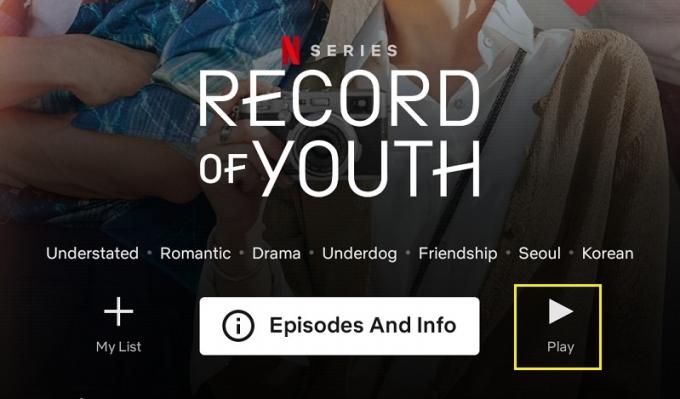
- بمجرد تشغيل الفيديو ، أوقفه مؤقتًا.

- اضغط على الصوت والترجمة أيقونة. يجب أن تكون الصورة التي بجانبها صورة بالون.

- ستظهر لك شاشة خيارات صغيرة مع علامات تبويب منفصلة لكل من الصوت والترجمة. اختر اللغة التي تريد تطبيقها على الفيديو. انقر على يتقدم.

- يجب الآن تحويل الفيديو الخاص بك إلى اللغة التي تحددها. لاحظ أنه ليست كل العروض متاحة بجميع اللغات. أيضًا ، الخيارات التي يتم تقديمها لك في علامة تبويب الصوت والترجمة مقيدة باللغة الافتراضية لملفك الشخصي. إذا لم تكن اللغة المتاحة في الاختيارات ، يمكنك تنشيط تلك اللغة في إعدادات ملفك الشخصي. للقيام بذلك ، اتبع التعليمات المذكورة أعلاه.
كيفية تغيير لغة Netflix على جهاز Roku
يجب أن تنعكس أي تغييرات لغوية تم إجراؤها على حساب Netflix الخاص بك على موقع الويب على Roku TV أيضًا. لا تعتمد التغييرات على النظام الأساسي ، لذا يمكنك اتباع الإرشادات الواردة إما على جهاز الكمبيوتر أو إصدارات Android لتغيير إعدادات Roku. إذا كنت تريد تغيير الترجمة والصوت على جهاز Roku نفسه ، فقم بما يلي:
- انتقل إلى شاشة الصفحة الرئيسية لجهاز Roku بالضغط على بيت زر على جهاز التحكم عن بعد.

- بعد ذلك ، قم بالتمرير لأسفل القائمة الجانبية واختر إعدادات من القائمة.

- ثم قم بالتمرير لأسفل في ملف إعدادات القائمة واختيار إمكانية الوصول.

- في ال إمكانية الوصول القائمة ، اختر الترجمة المفضلة اللغة.

- من القائمة ، اختر اللغة التي تفضلها. هناك العديد من الخيارات المتاحة.

- يجب أن يستخدم جهاز Roku بعد ذلك لغة التسمية التوضيحية هذه إذا كانت متوفرة. لاحظ أن التغييرات في إعدادات Roku لن تؤدي بالضرورة إلى تغيير إعدادات ملف تعريف Netflix إذا قمت بإعداد ذلك على موقع الويب.
كيفية تغيير لغة Netflix على Amazon Firestick
مثل منصة Roku ، يمكنك تغيير إعدادات Netflix على موقع الويب. إليك ما عليك القيام به لتغيير خيارات الترجمة المحلية لـ Firestick:
- افتح مقطع فيديو واسمح له باللعب.

- على جهاز التحكم عن بُعد لـ Fire TV أو على تطبيق Fire TV ، ادفع قائمة طعام.
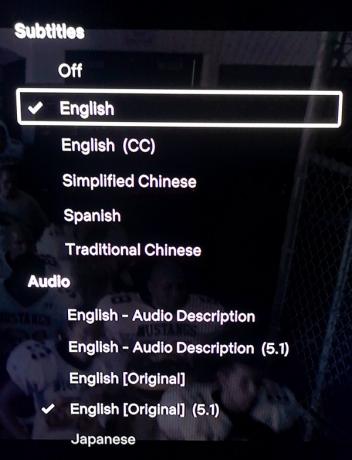
- من الخيارات ، اختر الترجمة والصوت. تحت الترجمة والتعليقات التوضيحية القائمة ، حدد عن. ستظهر لك عدة اختيارات للغات التي تريد تعيينها. اختر ما تفضله.

- ادفع ال قائمة طعام زر مرة أخرى.
- يجب الآن تشغيل الفيديو الخاص بك باللغة التي حددتها.
كيفية تغيير لغة Netflix على جهاز Apple TV
كما هو الحال مع أجهزة البث الأخرى ، تعتمد إعدادات لغة الملف الشخصي الفعلية على صفحة الويب ، وليس النظام الأساسي. إذا كنت ترغب في تغيير الترجمة على جهاز Apple TV الخاص بك ، فاتبع الخطوات التالية:
- انتقل إلى شاشة Apple TV الرئيسية.
- انتقل واختر إعدادات.
- من الاختيارات ، حدد عام.
- يختار إمكانية الوصولذ.
- اعتمادًا على طراز Apple TV الخاص بك ، سترى أيضًا الترجمة والشرح + SDH أو ابحث عن هذا الاختيار تحت ترجمات و Captioninز.
- من هذه القائمة ، يمكنك تعديل إعدادات الترجمة على النحو الذي تراه مناسبًا.
- انتقل خارج هذه الشاشة بمجرد الانتهاء.
كيفية تغيير لغة Netflix على تلفزيون ذكي
تأتي أجهزة التلفزيون الذكية الآن مع إعدادات الترجمة والصوت الخاصة بها والتي يمكنك تغييرها بشكل مستقل عن برنامج Netflix. ارجع إلى دليل Smart TV الخاص بك لمعرفة كيفية تحرير إعدادات اللغة وفقًا للطراز الخاص بك. بشكل عام ، توجد الإعدادات ضمن خيارات اللغة في مكان ما ضمن إعدادات النظام.
أسئلة وأجوبة إضافية
فيما يلي سؤالان متكرران حول كيفية تغيير اللغة على Netflix:
1. كيف يمكنني تغيير اللغة مرة أخرى إلى الإعداد الافتراضي على Netflix؟
لا يوجد إعداد افتراضي للغة لتطبيق Netflix من الناحية الفنية. يقوم البرنامج تلقائيًا بتعيين اللغة عند إنشاء ملف تعريف ، وهو الإعداد الافتراضي. إذا قمت بحفظ أي تغييرات في اللغة ، فسيكون هذا هو الإعداد الافتراضي الجديد. ستحتاج إلى الانتقال إلى خيارات اللغة مرة أخرى للعودة. اعتمادًا على النظام الأساسي الخاص بك ، راجع تعليمات جهاز الكمبيوتر أو Android أعلاه لتغيير إعدادات اللغة إلى إعدادات افتراضية جديدة.
2. هل يؤدي تغيير اللغة أيضًا إلى تغيير لغة الترجمة الافتراضية؟
على الرغم من أنه يمكن تغيير إعدادات لغة الصوت والترجمة بشكل مستقل ، فإن تغيير لغة ملف التعريف سيؤدي أيضًا إلى ضبط الصوت والترجمة. تملي لغة ملف التعريف الخاص بك كل من الصوت الافتراضي ولغة الترجمة المستخدمة. إذا كنت لا تريد استخدام لغة ملفك الشخصي في الصوت أو الترجمة ، فغيّر الملف الشخصي أولاً ، ثم غيّر الصوت والترجمة بعد ذلك.
تجنب المواقف المربكة
قد يكون تغيير إعدادات اللغة لـ Netflix مربكًا إلى حد ما ، خاصةً عندما لا يمكنك حتى قراءة الخيارات. إن معرفة وتذكر كيفية تغيير اللهجة مرة أخرى إلى شيء يمكنك فهمه سيساعد في تجنب الصداع إذا حدث ذلك.
هل تعرف طرقًا أخرى لتغيير لغة Netflix؟ شارك افكارك في قسم التعليقات في الاسفل.




